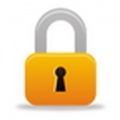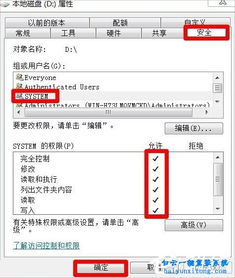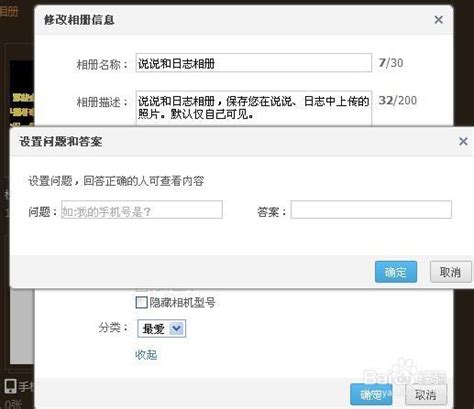轻松解锁或解密工作表保护密码
在日常使用Excel等电子表格软件时,我们可能会遇到工作表被密码保护的情况。这种保护措施通常用于防止数据被意外修改或删除,确保数据的完整性和安全性。然而,在某些情况下,我们可能需要撤销或解密工作表保护密码,比如当我们忘记了密码,或者需要编辑受保护的工作表数据。本文将围绕“工作表保护密码怎么撤销或解密”这一主题,提供一些实用的方法和技巧。
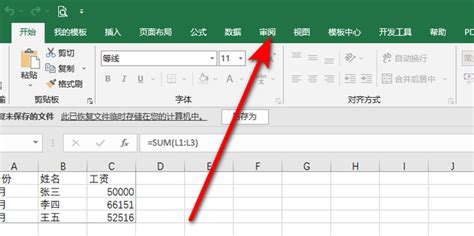
首先,我们来了解一下工作表保护的基本概念。在Excel中,可以通过“审阅”选项卡下的“保护工作表”功能,为工作表设置密码保护。设置密码后,任何试图修改受保护区域的操作都会提示输入密码。如果密码输入正确,则可以进行编辑;如果密码错误,则无法进行任何修改。这种机制有效地保护了工作表数据不被未经授权的用户篡改。

那么,当我们需要撤销或解密工作表保护密码时,有哪些方法可以尝试呢?
一、使用正确密码进行解锁
最直接的方法当然是使用正确的密码进行解锁。如果你知道工作表的保护密码,那么只需在提示输入密码的对话框中输入正确的密码,即可轻松撤销工作表保护。但这种方法的前提是你必须记得密码,否则将无法解锁。
二、利用VBA宏代码进行解锁
如果你忘记了工作表的保护密码,或者无法从其他途径获取密码,那么可以尝试使用VBA宏代码进行解锁。VBA(Visual Basic for Applications)是Excel等Office应用程序内置的编程语言,通过编写VBA宏代码,可以实现许多高级功能,包括解锁受保护的工作表。
不过需要注意的是,使用VBA宏代码解锁受保护的工作表可能存在一定的风险。因为这种方法通常需要修改Excel的内部结构或绕过密码验证机制,这可能会导致Excel文件损坏或数据丢失。因此,在使用VBA宏代码之前,请务必备份好你的Excel文件。
以下是一个简单的VBA宏代码示例,用于尝试解锁受保护的工作表:
```vba
Sub UnlockProtectedWorksheet()
Dim ws As Worksheet
Dim pwd As String
' 假设你要解锁的工作表名称为"Sheet1"
Set ws = ThisWorkbook.Sheets("Sheet1")
' 尝试使用一个常见的密码进行解锁
pwd = "yourpassword" ' 请将"yourpassword"替换为你猜测的密码
On Error Resume Next ' 忽略错误
ws.Unprotect Password:=pwd
If Err.Number = 0 Then
MsgBox "工作表已成功解锁!"
Exit Sub
End If
On Error GoTo 0 ' 恢复正常的错误处理
' 如果上述密码不正确,可以尝试其他密码或方法
' ...(此处可以添加更多尝试不同密码的代码)
MsgBox "无法解锁工作表,请检查密码是否正确或尝试其他方法。"
End Sub
```
请注意,上述代码中的“yourpassword”应替换为你猜测的密码。此外,由于密码的复杂性,这种方法可能并不总是有效。如果尝试多次后仍然无法解锁工作表,请考虑使用其他方法。
三、利用第三方工具进行解锁
除了使用VBA宏代码外,还可以尝试使用第三方工具进行解锁。这些工具通常具有更强大的解密能力,可以尝试破解工作表保护密码。不过需要注意的是,使用第三方工具进行解锁也存在一定的风险。因为有些工具可能会损坏Excel文件或泄露敏感信息。因此,在选择第三方工具时,请务必选择可信赖的、经过广泛测试的工具。
在使用第三方工具进行解锁之前,同样需要备份好你的Excel文件。然后按照工具的说明进行操作即可。通常这些工具会提供一个用户界面或命令行界面来输入要解锁的Excel文件路径和密码尝试次数等参数。在输入正确的参数后,工具会开始尝试破解密码并显示结果。
四、联系文件创建者获取密码
如果以上方法都无法解锁受保护的工作表,那么最后一种方法就是联系文件的创建者或拥有者获取密码。这种方法虽然可能比较耗时费力,但通常是最可靠的方法。因为文件的创建者或拥有者通常知道密码并愿意提供给你(当然前提是你们之间有足够的信任关系)。
在联系文件创建者或拥有者时,请务必礼貌地说明你的需求和情况,并提供足够的证明来表明你有权访问这些数据。如果可能的话,还可以尝试与他们协商一个互利的解决方案来确保数据的共享和安全性。
总结来说,撤销或解密工作表保护密码的方法有多种,包括使用正确密码进行解锁、利用VBA宏代码进行解锁、利用第三方工具进行解锁以及联系文件创建者获取密码等。在选择具体方法时,请根据你的实际情况和需求进行选择,并确保在操作前备份好Excel文件以避免数据丢失的风险。同时也要注意保护好自己的密码和敏感信息,避免不必要的麻烦和损失。希望本文能对你有所帮助!
- 上一篇: 淘宝特卖网和淘宝网有何区别?
- 下一篇: 如何找到并使用QQ网盘
-
 一键解锁:轻松取消手机开机密码的新方法资讯攻略12-07
一键解锁:轻松取消手机开机密码的新方法资讯攻略12-07 -
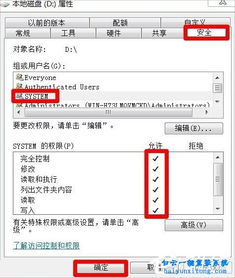 轻松解除磁盘写保护,让你的数据自由流动!资讯攻略10-26
轻松解除磁盘写保护,让你的数据自由流动!资讯攻略10-26 -
 掌握手机应用加密设置,保护隐私安全资讯攻略11-06
掌握手机应用加密设置,保护隐私安全资讯攻略11-06 -
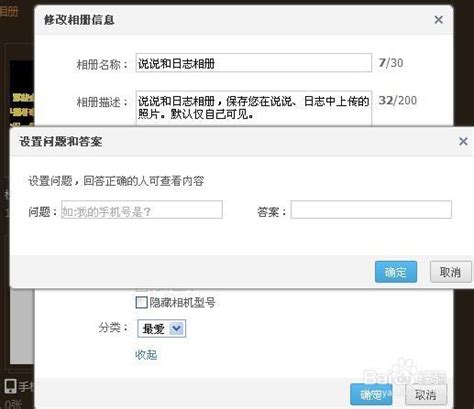 解锁QQ相册隐私保护:轻松设置密码教程资讯攻略11-12
解锁QQ相册隐私保护:轻松设置密码教程资讯攻略11-12 -
 如何轻松申请QQ密码保护,保障账号安全资讯攻略11-13
如何轻松申请QQ密码保护,保障账号安全资讯攻略11-13 -
 如何通过密保问题修改QQ密码?资讯攻略11-02
如何通过密保问题修改QQ密码?资讯攻略11-02